Se você recentemente fez a transição do Windows 10 para o Linux, é natural que precise de um período de adaptação. Uma excelente estratégia para se familiarizar com a plataforma Linux é customizá-la para que se assemelhe ao Windows 10. A personalização de um ambiente de trabalho Linux pode ser um desafio, especialmente ao tentar replicar a aparência do Windows 10. Um dos elementos mais importantes nesse processo é o tema GTK, que define como programas, interfaces de usuário, barras de título e outros componentes gráficos são exibidos no seu ambiente Linux. Um tema bem escolhido pode transformar completamente a aparência do seu sistema.
AVISO: Desça até o final do artigo para assistir ao tutorial em vídeo.
Temas GTK Inspirados no Windows 10
Existem diversas opções de temas que reproduzem a aparência do Windows 10 para Linux, dada a quantidade de usuários que migram do Windows e buscam uma experiência familiar. Os temas mais completos e bem elaborados são desenvolvidos pelo Projeto Boomerang.
O Projeto Boomerang oferece não apenas um, mas três temas inspirados no Windows 10. A instalação desses temas requer o pacote “git”. Você pode instalar o “git” através da loja de aplicativos da sua distribuição Linux (como o Gnome Software) ou pelo terminal, utilizando o gerenciador de pacotes. Depois, escolha um dos três temas abaixo e utilize o git para obtê-lo.
Tema Windows 10 Claro
git clone https://github.com/B00merang-Project/Windows-10.git
Após baixar o tema, instale-o no diretório do sistema com:
sudo mv Windows-10 /usr/share/themes/
Ou instale-o para um único usuário:
mkdir ~/.themes mv Windows-10 ~/.themes
Tema Windows 10 Escuro
git clone https://github.com/B00merang-Project/Windows-10-Dark.git sudo mv Windows-10-Dark /usr/share/themes
Ou:
mkdir ~/.themes mv Windows-10-Dark ~/.themes
Tema Windows 10 Universal
git clone https://github.com/B00merang-Project/Windows-10-Metro.git sudo mv Windows-10-Metro /usr/share/themes/
Ou:
mkdir ~/.themes mv Windows-10-Metro ~/.themes
A aplicação desses temas pode variar de acordo com o seu ambiente de trabalho Linux. Os três temas do Projeto Boomerang oferecem suporte oficial aos ambientes Xfce4, Cinnamon, Gnome Shell, Openbox, Fluxbox, LXDE, MATE e KDE Plasma 5 (baseado em Qt).
Configurando os Ícones
Após escolher um dos temas do Windows 10, o próximo passo é instalar um conjunto de ícones que se harmonizem com a aparência desejada. Semelhante aos temas GTK, o tema de ícones do Windows 10 está disponível no Github e a instalação também requer o terminal.

Primeiro, baixe a versão mais recente do tema de ícones diretamente da página do desenvolvedor:
wget https://github.com/Elbullazul/Windows-10/releases/download/v0.9.6/Windows.10.Icons.v0.4.1.zip
Diferente dos temas GTK, não é utilizada a opção “git clone”, mas sim o comando wget. Após o download, extraia os arquivos com o comando unzip. Se sua distribuição Linux não tiver suporte para descompactar arquivos ZIP ou se você tiver problemas com o comando, você também pode usar o seu gerenciador de arquivos para extrair.
unzip Windows.10.Icons.v0.4.1.zip
Após a extração, instale o tema. Como no caso dos temas GTK, você pode instalar os ícones em todo o sistema ou apenas para o seu usuário. Para instalação em todo o sistema, mova a pasta de ícones extraída para /usr/share/icons/. Para uma instalação individual, mova-os para ~/.icons.
Observação: pode ser necessário criar o diretório ~/.icons caso ele não exista.
sudo mv Windows.10.Icons.v04.1 /usr/share/icons
Ou:
mkdir ~/.icons mv Windows.10.Icons.v04.1 ~/.icons
Definindo o Papel de Parede
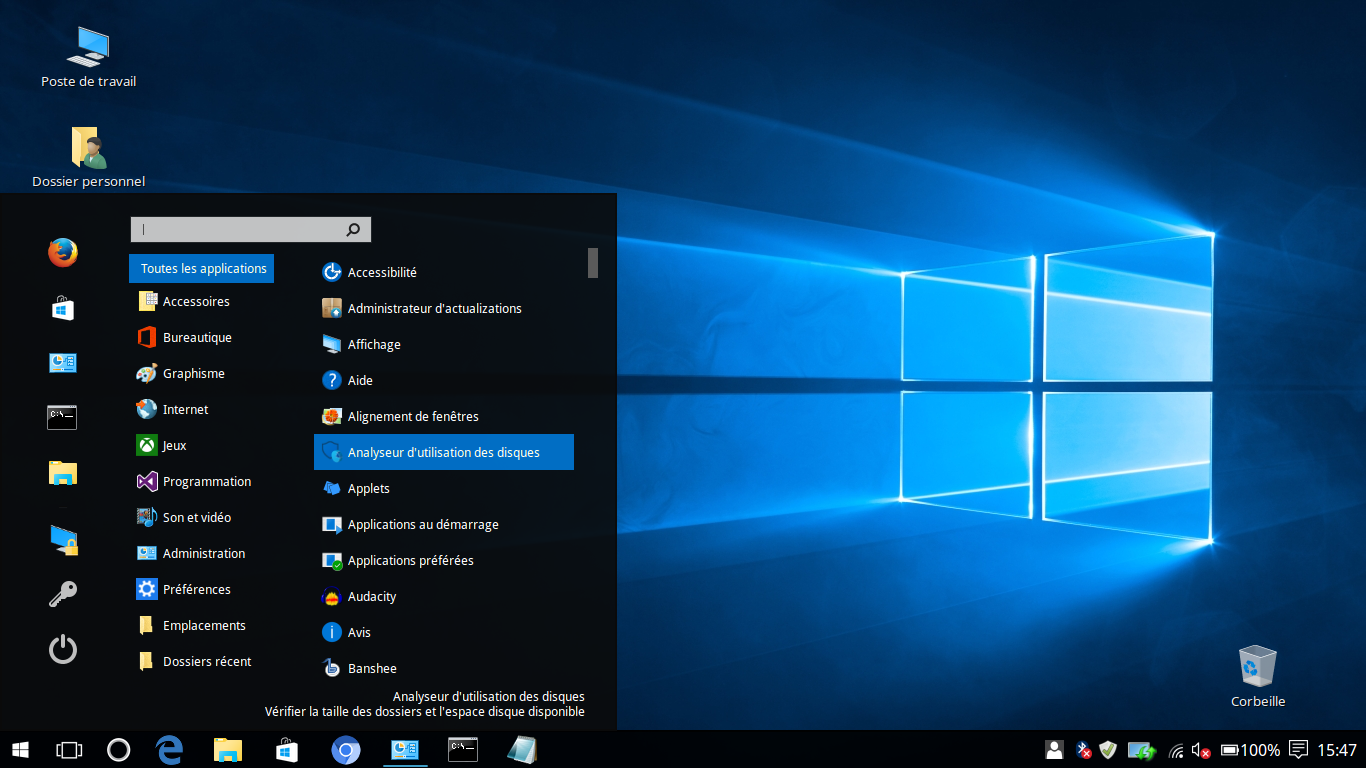
Uma personalização inspirada no Windows 10 não está completa sem o famoso papel de parede “Windows 10 Hero”. Felizmente, os temas GTK do Windows 10 já incluem este papel de parede. Para usá-lo, primeiramente mova-o do diretório de temas (/usr/share/themes/) para o seu diretório de imagens (~/Pictures).
Use o comando cd para acessar o diretório do tema:
cd /usr/share/themes/Windows*
Em seguida, utilize o comando ls para listar todos os arquivos dentro do diretório:
ls
Localize o nome do arquivo de papel de parede e copie-o para a sua pasta de imagens usando o comando cp:
cp wallpaper.jpg ~/Pictures
Ou mova o arquivo com o comando mv:
mv wallpaper.jpg ~/Pictures
Agora, aplique o papel de parede através das configurações do seu ambiente de trabalho. Se precisar de ajuda com isso, consulte os nossos guias de personalização para cada ambiente de desktop Linux que suporta os temas do Windows 10.
Outras Modificações para Semelhança com o Windows 10
Com o tema e os ícones instalados, seu ambiente de trabalho já deverá se assemelhar ao Windows 10 (desconsiderando as diferenças fundamentais entre Linux e Windows). Você também pode instalar ferramentas de busca como Synapse, Catfish ou Albert para simular a funcionalidade de busca do Windows 10.
Atualmente, não é possível integrar esses aplicativos diretamente na barra de tarefas dos ambientes de trabalho Linux. No entanto, você pode criar atalhos para eles no seu painel.
Pacote de Transformação Completo
Os temas apresentados neste guia fazem parte de um pacote de transformação completa do Windows 10. Se você quiser levar a personalização ao extremo, visite esta página, leia as instruções e explore todos os recursos disponíveis para deixar seu Linux o mais próximo possível do Windows 10.